请您在阅读前点击上面的“关注”二字,后续会为您提供更多有价值的电脑知识,感谢每一位朋友的支持!
很多朋友应该都遇到过电脑卡顿的情况吧,然后就想要将笔记本电脑恢复出厂设置,但是不知道怎么操作?
于是我到网上搜集了大量资料,总算找到了笔记本电脑恢复出厂设置的方法,适用于所有品牌的笔记本 , 如华硕、惠普、戴尔、苹果等等 , 一起来看看吧~

文章插图
win7系统:
1.打开下电脑,看到win7图标点开 , 选择控制面板打开;
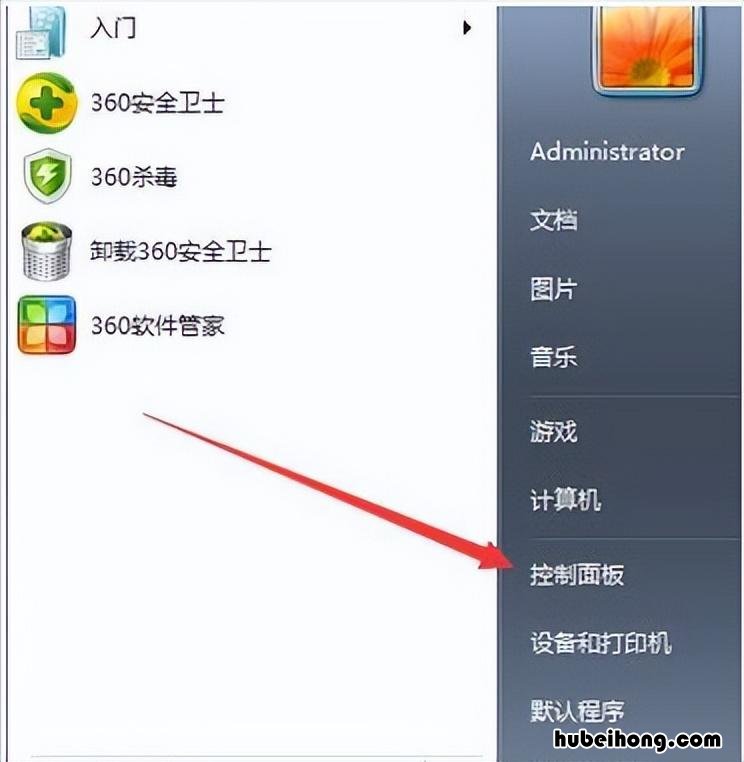
文章插图
2.然后打开备份和还原选项;
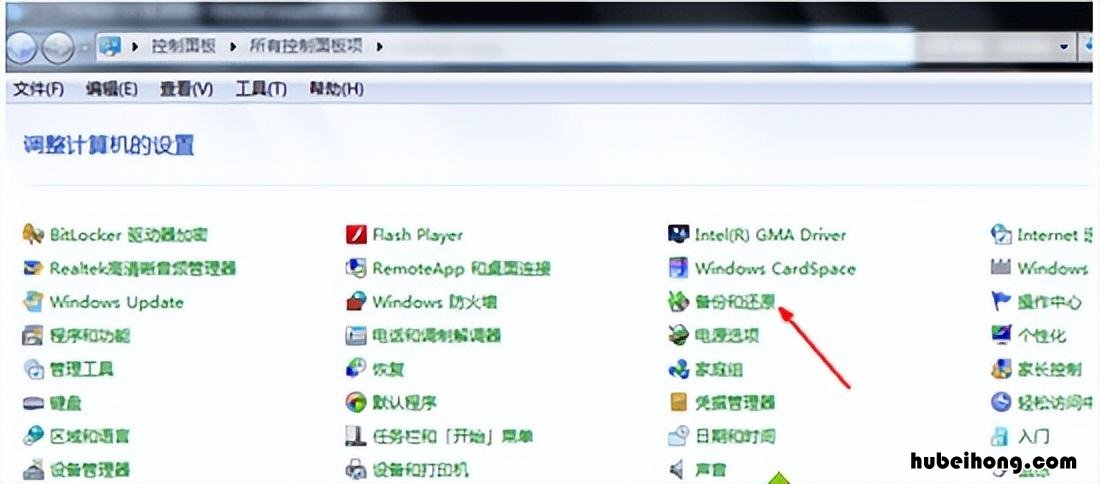
文章插图
3.点击恢复系统设置和计算机 。如果你的计算机没有开启还原的功能 , 就先需要开启这个功能;
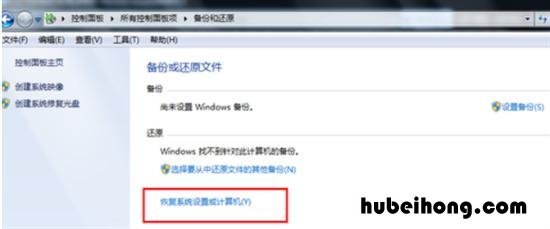
文章插图
4.选择打开系统还原;
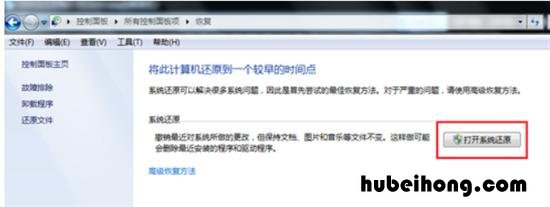
文章插图
5.打开还原文件和设置的向导 , 点击下一步;
6.选择还原点,一般都是默认的初始的状态,
7.最后我们点【完成】,就可以开始系统的还原,系统的还原会重启,然后在开机的过程中进入相关的还原操作 。
win10系统:
1.电脑开机进入系统后,我们按快捷键 Win+I 打开设置界面 , 然后选择更新和安全;
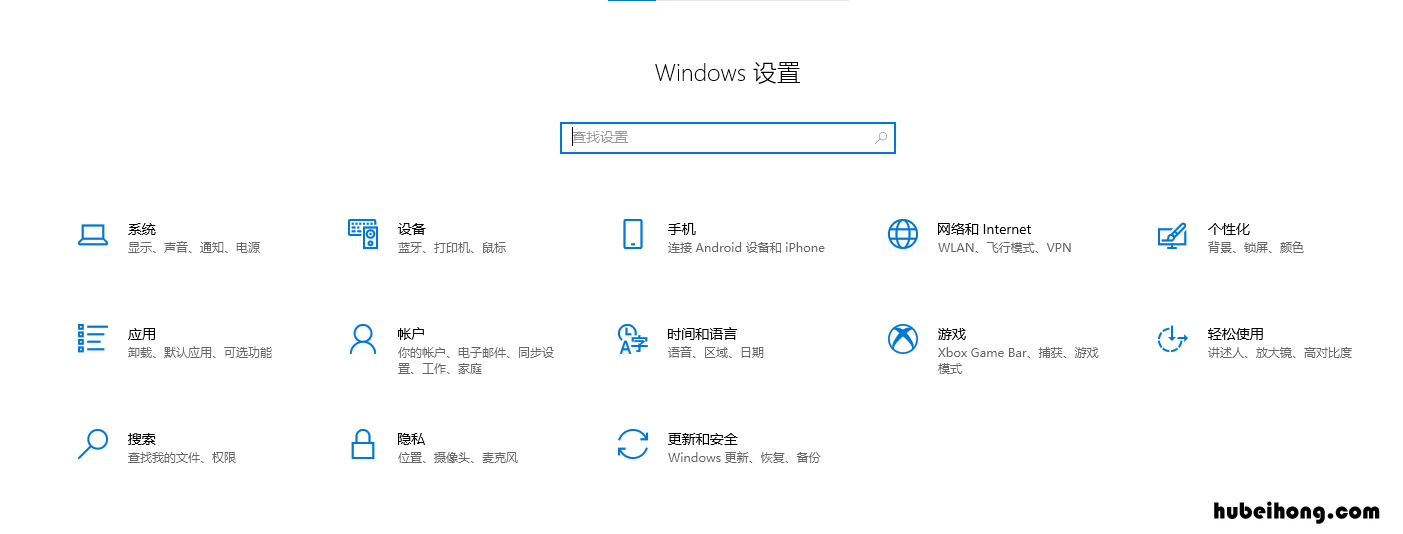
文章插图
2.出现的设置界面,我们点击左侧的恢复选项,然后选择右侧的重置此电脑;
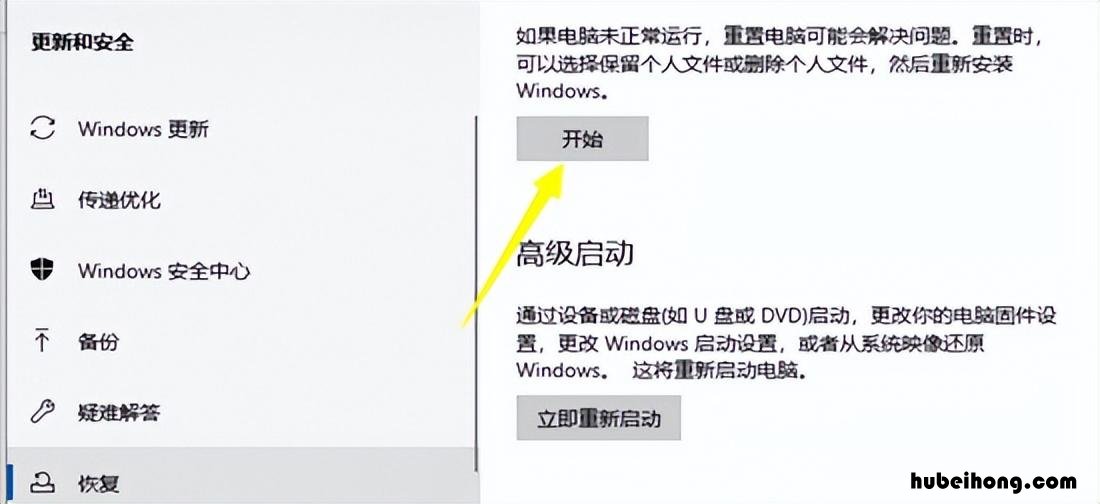
文章插图
3.出现的弹窗中,我们选择 删除所有内容,请注意,在操作前请把系统盘上面的资料备份好;
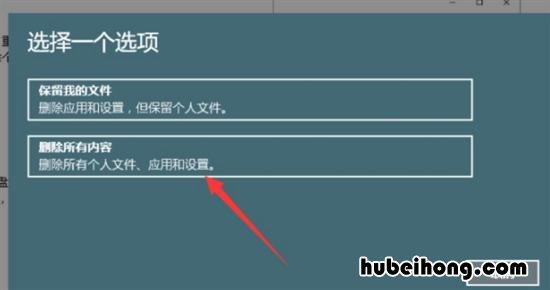
文章插图
4.等待安装完成就可以恢复原厂设置 。
win11系统:
1.在电脑任务栏中点击开始菜单,并选择其中的“设置”;
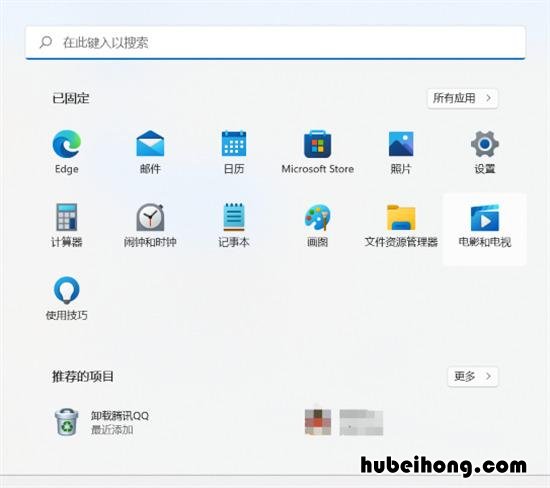
文章插图
2.进入后在“系统”选项中找到“恢复”;
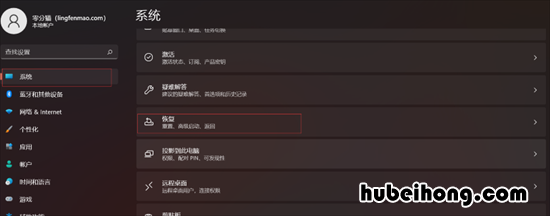
文章插图
3.点击重置此电脑选择“初始化电脑” 。

文章插图
MAC系统:
1.重启苹果电脑后,在键盘按下键盘option + command + R , 如图,等待显示器显示小地球后,会出现倒计时;
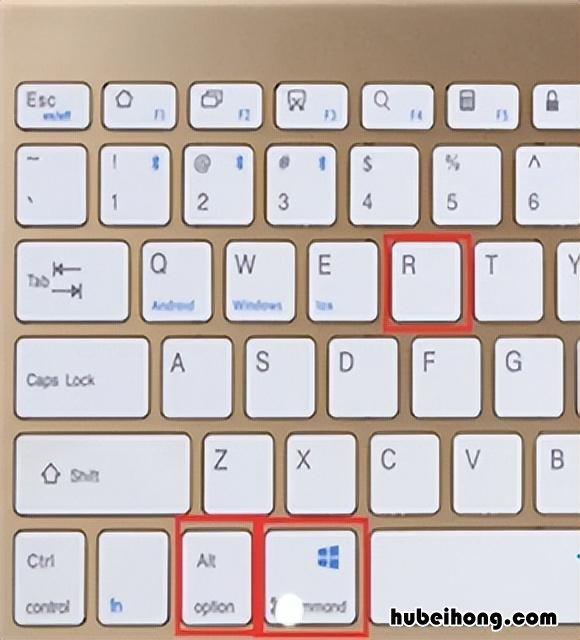
文章插图
【电脑突然变得巨卡无比恢复出厂设置有用吗 电脑卡恢复出厂好还是重装好】2.根据下图,在打开的界面选择“磁盘工具”;
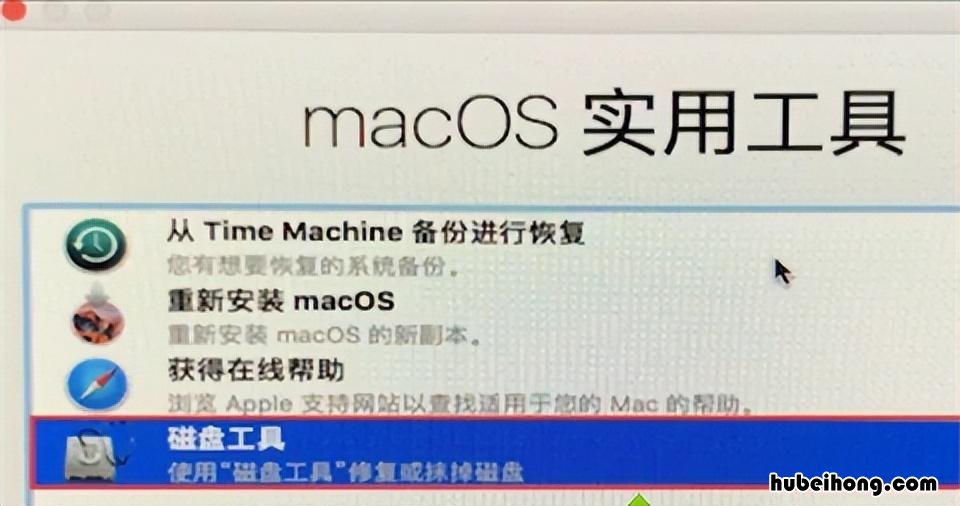
文章插图
3.擦除硬盘的内容,选择主硬盘(系统盘),主硬盘格式选择“Mac OS扩展(日志式)” 或者是英文的“Mac OS Extended (Journaled)”,点击选择抹掉 。点完成选项,关闭对话框;

文章插图
4.进行选择重新安装MacOS系统,屏幕界面会重新显示到第一个示图 , 选择第二个“重新安装macOS” 然后点继续 。选择完毕后,会提示“若要设置安装macOS Sierra,请点继续”,点继续即可;
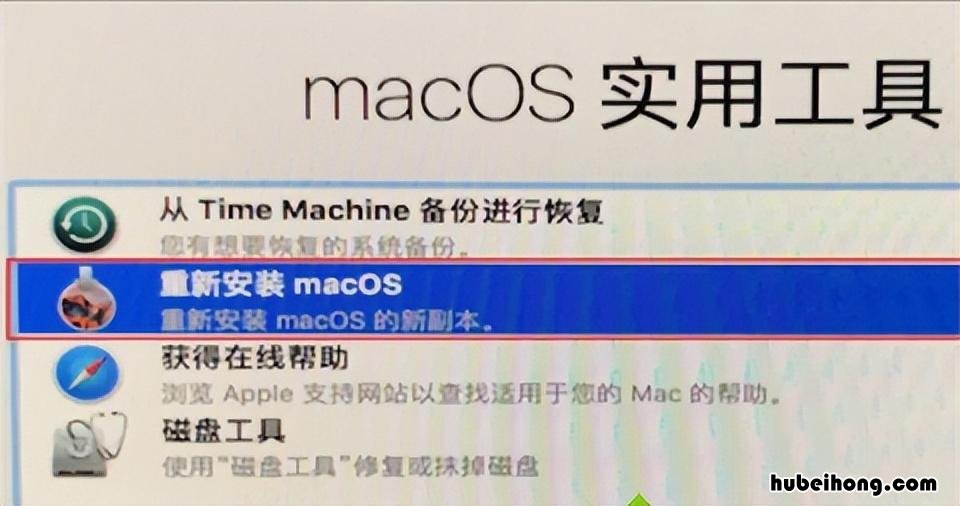
文章插图
5.点击同意安装条款 。在弹出界面点击同意;
6.选择主硬盘 。进度条结束后,苹果电脑重置为出厂设置 。
这么有用的分享值得让更多人知道,快快分享给好朋友们吧!
关注维修狮 , 每天学一个有用的电脑数码小知识,带你轻松玩转电脑!
大家有电脑故障问题都可以来找我,保证把你的电脑整的明明白白的!
- win10关闭自动更新软件方法 win10彻底关闭自动更新软件
- 建行手机银行官方下载 建行手机银行下载网址
- 手机银行 建设 下载手机银行建行手机银行
- 打不开网页的解决办法 打不开网页什么原因
- 电脑连接光猫wifi上不了网 电脑直接连光猫无法上网
- 用手机当无线网卡连接电脑上网 手机插电脑当无线网卡
- 电脑关机快捷键? 电脑关机快捷键有哪些
- win10创建关机快捷方式 电脑桌面设置快捷关机
- 晚上九点以后摆地摊卖什么好赚钱 适合晚上9点后开的店
